Amintiți-vă de vestea de ieri că s-a găsit o modalitate de a dezactiva actualizările automate ale sistemului pe comprimatul Kindle Fire. După cum știți, după ultima actualizare, proprietarii acestei tablete au constatat că au pierdut drepturi de rădăcină și capacitatea de a descărca aplicații din Android Market.
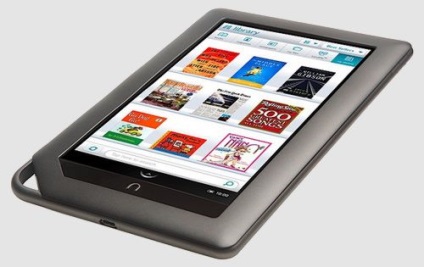
Mai întâi de toate, trebuie să ne întoarcem la versiunea mai veche firmware 1.4.0 de pe Tabletele Nook:
Cum se poate reveni firmware-ul 1.4.0 la tableta Nook
Dacă, după revenirea la vechiul firmware, butonul "N" nu mai funcționează pe tabletă, va trebui să îl resetați la setările din fabrică. De asemenea, în procesul de revenire la firmware, toate datele de utilizator vor fi șterse, deci este de dorit, în primul rând, să faceți o copie de rezervă a tuturor datelor de care aveți nevoie.
1. Descărcați firmware-ul pentru Nook Tablet versiunea 1.4.0. acclaim_update.zip.
2. Copiați fișierul în rădăcina cardului de memorie microSD.
3. Opriți Tableta Nook și introduceți o cartelă de memorie în ea.
4. Porniți tableta. Va începe procesul de restabilire automată a sistemului său la versiunea 1.4.0.
Totul, acum tableta se întoarce la starea inițială. Acum trebuie să ne asigurăm că nu mai descărcă automat actualizările de sistem.
Cum să blocați actualizările automate ale sistemului pe Tabletele Nook
În primul rând, pentru a bloca actualizările automate ale sistemului, veți avea nevoie de drepturile de root. Cum se face acest lucru este descris în acest manual. Dacă urmați complet instrucțiunile și instalați drepturile pe tabletă și pe aplicațiile Google pe lângă drepturile de root, actualizările automate vor fi deja blocate. Dacă nu doriți să instalați aplicații Google, va trebui să lucrați din greu:
1. Instalați aplicațiile Root Explorer și SQLite Editor din Android Market
2. Porniți Explorer-ul rădăcinilor
3. Accesați directorul /data/data/com.bn.devicemanager/databases/
4. Montați-l pentru înregistrare făcând clic pe butonul "mount r / w" și deschideți fișierul devicemanager.db
5. Selectați "registry" și fișierul se va deschide sub forma unui tabel.
6. Găsiți linia com.bn.device.fota.mode.
7. Trageți-l în coloana "valoare"
7. Apăsați și țineți apăsat butonul "Auto" până când se deschide fereastra "Acțiuni".
8. Selectați "Editare câmp" și înlocuiți manualul manual
9. Selectați "Salvare" pentru a salva fișierul
Acum că ați făcut toate acestea, nu trebuie să vă faceți griji că următoarea actualizare a sistemului fără știrea dvs. vă va lipsi de drepturile de root și de capacitatea de a instala aplicații din Android Market.